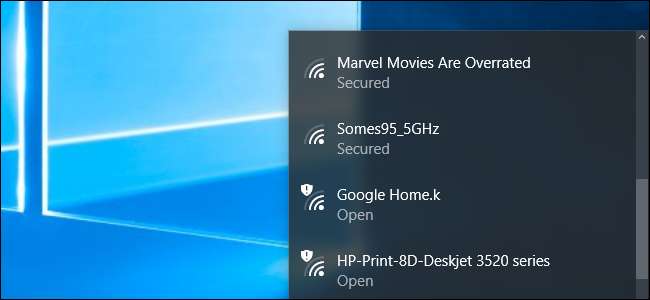
¿Su vecino tiene un nombre de red Wi-Fi desagradable? Puede ocultarlo del menú de Wi-Fi en sus computadoras, evitando que aparezca. También puede ir más allá y bloquear todas las demás redes Wi-Fi, permitiendo que sus PC solo vean y se conecten a las redes Wi-Fi que usted permita.
Esto es útil si un vecino ha elegido un nombre de red que no es apropiado para niños pequeños o si una red vecina está abierta sin controles parentales. Cualquiera sea su razón, puede evitar que esa red aparezca en cualquier PC con Windows con unos pocos comandos.
Primero: abra una ventana de símbolo del sistema del administrador
Esto se logra a través del
netsh
comando, ejecútelo como administrador. Para abrir una ventana de símbolo del sistema, abra el menú Inicio, busque el símbolo del sistema, haga clic con el botón derecho en el acceso directo "Símbolo del sistema" y seleccione "Ejecutar como administrador".
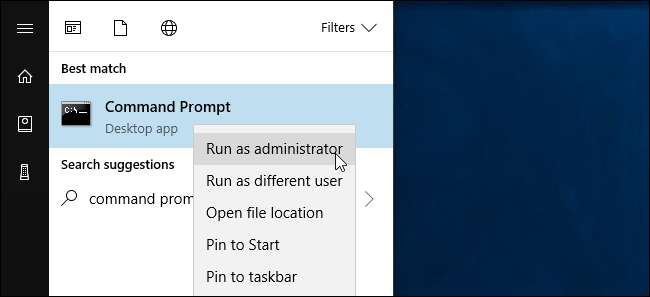
Cómo poner una red Wi-Fi en la lista negra
Puede ocultar una red individual agregándola a la lista de bloqueo. No aparecerá en la lista de redes Wi-Fi disponibles cercanas y no podrás conectarte a él desde Windows.
Para bloquear una red, ejecute el siguiente comando, reemplazando "WIFI NAME" con el nombre (SSID) de la red inalámbrica. Este es solo el nombre de la red Wi-Fi que aparece en el menú emergente Wi-Fi estándar.
netsh wlan agregar permiso de filtro = bloquear ssid = "NOMBRE WIFI"networktype = infraestructura
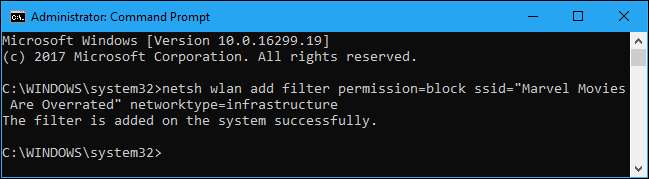
Repita este proceso para agregar más redes a su lista negra de Wi-Fi, si lo desea. Este comando filtra según el nombre de la red. Entonces, si su vecino cambia el nombre de su red Wi-Fi, verá que el nuevo nombre aparece en su lista de Wi-Fi.
Para deshacer este cambio y eliminar una red de la lista de bloqueo, ejecute el siguiente comando y reemplace "WIFI NAME" con el nombre de la red Wi-Fi:
netsh wlan eliminar permiso de filtro = bloquear ssid = "NOMBRE WIFI"networktype = infraestructura
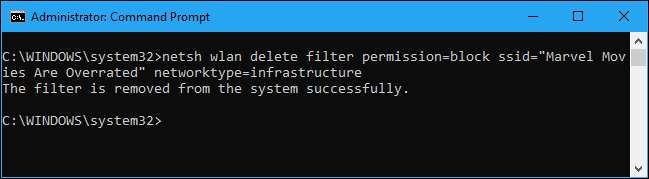
Cómo incluir una red Wi-Fi en la lista blanca
En lugar de ocultar redes individuales, puede agregar una o más redes Wi-Fi a la lista de permitidos y luego bloquear todas las demás redes. Esto asegura que un dispositivo solo pueda conectarse a las redes que usted apruebe. Por supuesto, esto es un inconveniente si está utilizando un dispositivo portátil como una computadora portátil; si incluye en la lista blanca solo su red doméstica y lleva la computadora portátil a otra parte, ni siquiera podrá ver otros puntos de acceso Wi-Fi sin cambiar esta configuración .
Para agregar una red Wi-Fi permitida, ejecute el siguiente comando, reemplazando "WIFI NAME" con el nombre (SSID) de la red inalámbrica.
netsh wlan agregar permiso de filtro = permitir ssid = "NOMBRE WIFI"networktype = infraestructura
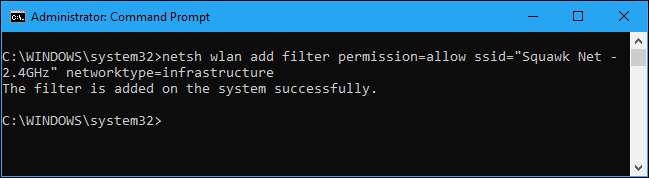
Repita este proceso para agregar más redes a su lista blanca de Wi-Fi, si es necesario.
Una vez que haya configurado una lista de sus redes en la lista blanca, ejecute el siguiente comando para bloquear todas las redes Wi-Fi que no haya permitido específicamente:
netsh wlan agregar permiso de filtro = denyall networktype = infraestructura
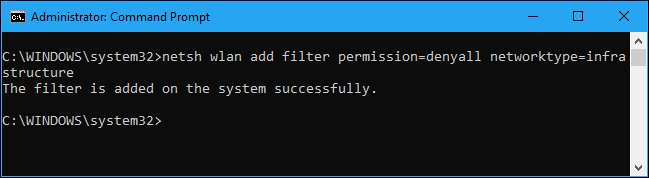
Para deshacer este cambio, ejecute el siguiente comando. Tu PC podrá ver y conectarse a todas las redes que no estén en la lista de bloqueo:
netsh wlan eliminar filtro permiso = denyall networktype = infraestructura
También puede eliminar opcionalmente las reglas de red Wi-Fi permitidas que agregó. Simplemente ejecute el siguiente comando, reemplazando "WIFI NAME" con el nombre de la red Wi-Fi.
netsh wlan eliminar permiso de filtro = permitir ssid = "NOMBRE WIFI"networktype = infraestructura
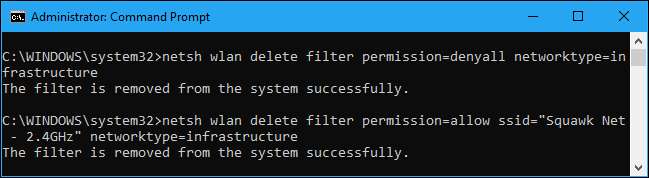
Cómo ver sus filtros
Para ver los filtros activos que ha creado, ejecute el siguiente comando:
netsh wlan mostrar filtros
Puede utilizar los comandos anteriores para eliminar los filtros que aparecen aquí. Simplemente use el mismo comando que usó para crear el filtro, reemplazando la palabra
añadir
con
Eliminar
en el comando.
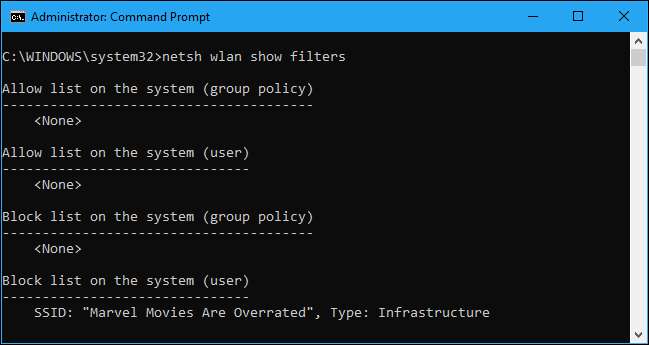
Cualquier persona con acceso de administrador a la computadora podrá visitar el símbolo del sistema y deshacer este cambio, si sabe lo que está haciendo. Entonces, si usa esto para bloquear la computadora de un niño y obligarlo a conectarse a un punto de acceso Wi-Fi con controles parentales habilitado, tenga en cuenta que el niño podría deshacer el cambio si tiene acceso de administrador a la PC (y es bueno para buscar en Google los comandos de Windows).
Los administradores de red pueden utilizar la política de grupo para implementar filtros de red Wi-Fi, permitiéndoles administrar qué redes Wi-Fi están permitidas o bloqueadas en PC administradas de forma centralizada.







